Bạn gặp khó khăn trong việc lên ý tưởng để viết đoạn văn và bạn đang tìm kiếm cách sử dụng Shortly AI hỗ trợ viết bài đăng trên blog, bài đăng trên mạng xã hội, bài báo và email bằng cách nhập tiêu đề bài viết cực nhanh, dễ dàng. Bài viết dưới đây sẽ hướng dẫn cho các bạn cách sử dụng Shortly AI hỗ trợ viết đoạn văn bằng từ khóa.
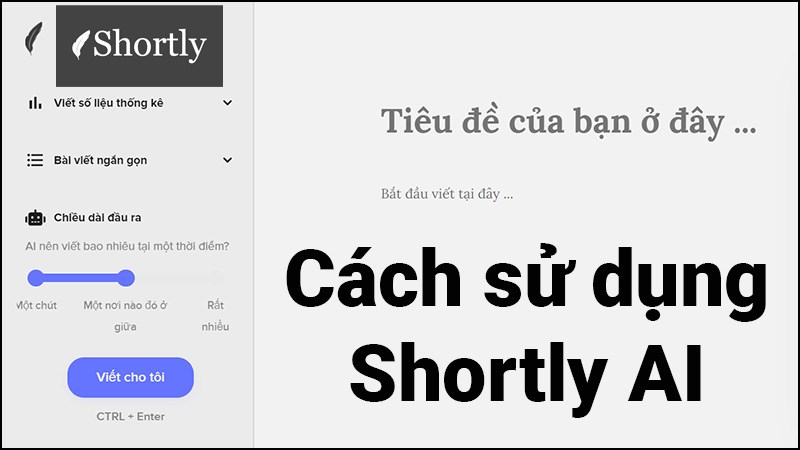
Cách sử dụng Shortly AI hỗ trợ viết đoạn văn bằng từ khóa
I. Shortly AI là gì?
Shortly AI là một công cụ chuyên hỗ trợ viết nội dung, giúp người viết có thể tập trung tạo ra nội dung tuyệt vời ở nhiều định dạng như bài đăng trên blog, bài đăng trên mạng xã hội, bài báo và email bằng cách nhập tiêu đề bài viết. Shortly AI có thể tạo văn bản gốc, sáng tạo nội dung và cũng có thể định dạng cho nhiều nền tảng và đối tượng khác nhau.
II. Cách đăng ký tài khoản Shortly AI
Hướng dẫn nhanh
- Truy cập trang web Shortly AI: shortlyai.com, chọn Đăng ký.
- Điền thông tin cho tài khoản tại các mục tương ứng.
- Chọn Đăng ký.
- Chọn Hiểu rồi, tiếp theo.
Hướng dẫn chi tiết
Bước 1: Truy cập trang web Shortly AI: shortlyai.com, chọn Đăng ký.
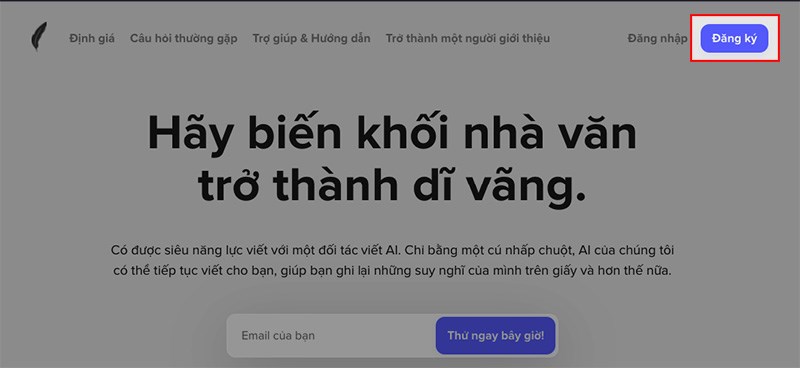
Truy cập trang web Shortly AI: shortlyai.com, chọn Đăng ký
Bước 2: Điền thông tin cho tài khoản tại các mục tương ứng.
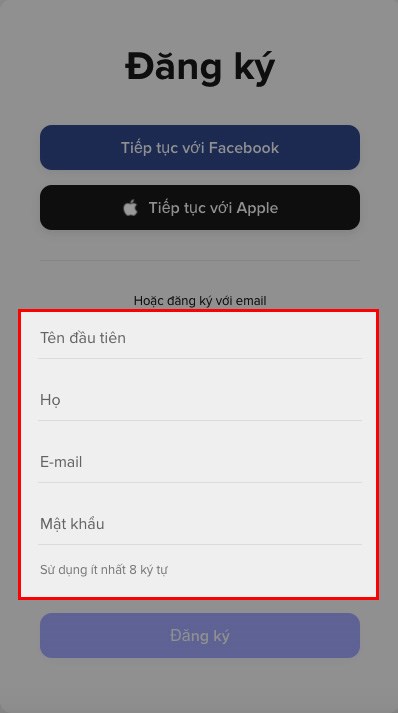
Điền thông tin cho tài khoản tại các mục tương ứng
Bước 3: Chọn Đăng ký.
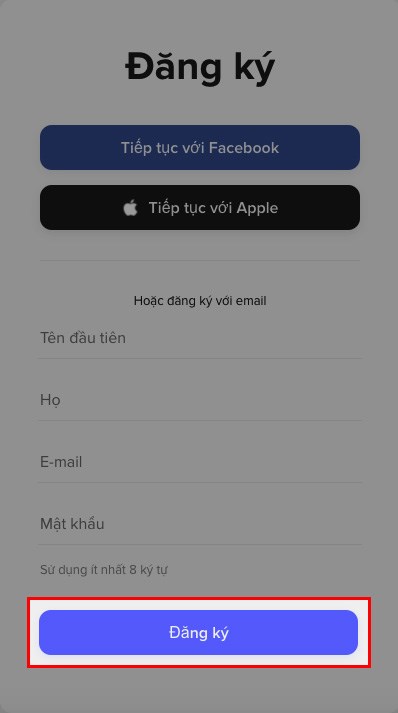
Chọn Đăng ký
Bước 4: Chọn Hiểu rồi, tiếp theo để hoàn tất quá trình đăng ký tài khoản Shortly AI.
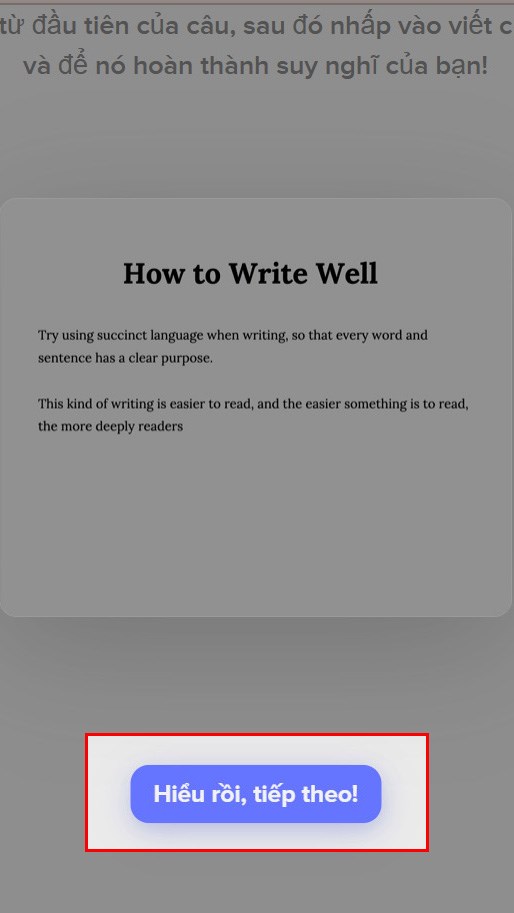
Chọn Hiểu rồi, tiếp theo để hoàn tất quá trình đăng ký tài khoản Shortly AI
III. Cách sử dụng Shortly AI hỗ trợ viết đoạn văn bằng từ khóa
Hướng dẫn nhanh
- Truy cập trang web Shortly AI: shortlyai.com > Chọn Bắt đầu viết.
- Nhập tên chủ đề bạn muốn viết vào khung Tiêu đề của bạn ở đây…
- Chọn Viết cho tôi.
Hướng dẫn chi tiết
Bước 1: Truy cập trang web Shortly AI: shortlyai.com, sau khi đã đăng ký và đăng nhập tài khoản Shortly AI, tùy theo nhu cầu viết của bạn, mà chọn mục đích viết khác nhau. Ở đây mình sẽ chọn Bắt đầu viết tại mục Tôi đang viết một bài báo/blog.
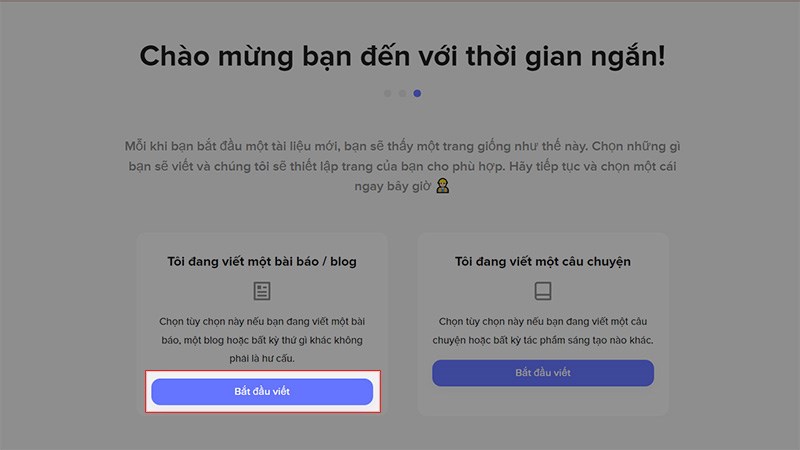
Chọn Bắt đầu viết tại mục Tôi đang viết một bài báo/blog
Bước 2: Nhập tên chủ đề bạn muốn viết vào khung Tiêu đề của bạn ở đây…
copy-800x383.jpg)
Nhập tên chủ đề bạn muốn viết vào khung Tiêu đề của bạn ở đây…
Bước 3: Tại đây, bạn có thể điều chỉnh độ dài của đoạn văn muốn nhận được bằng cách điều chỉnh thanh công cụ tại mục Chiều dài đầu ra.
copyy-800x383.jpg)
Điều chỉnh thanh công cụ tại mục Chiều dài đầu ra
Bước 4: Chọn Viết cho tôi và chờ quá trình viết hoàn tất.
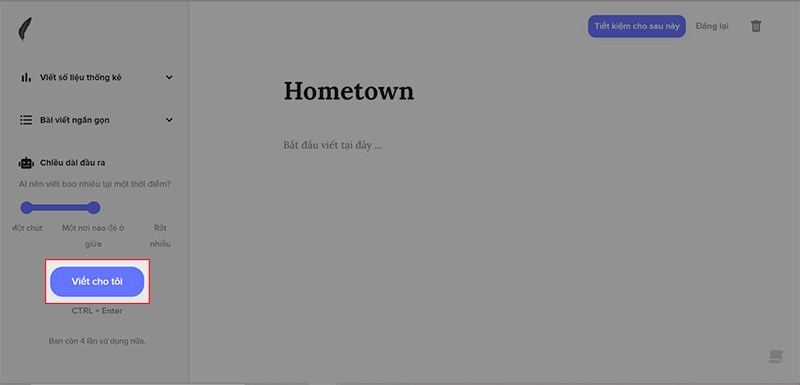
Chọn Viết cho tôi và chờ quá trình viết hoàn tất
Và đây là kết quả.
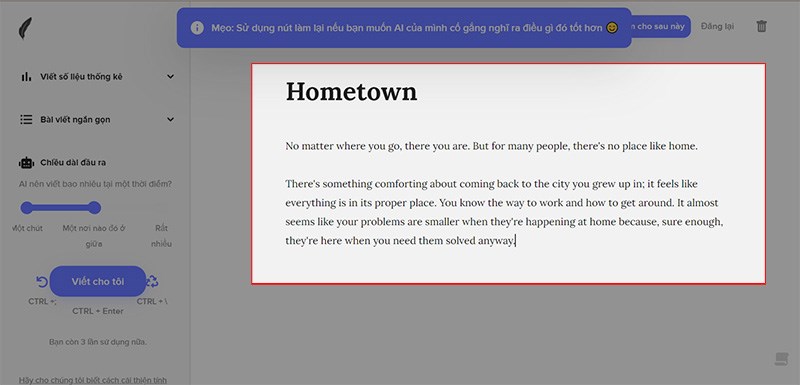
Và đây là kết quả
Bài viết trên đã hướng dẫn cho các bạn cách sử dụng Shortly AI hỗ trợ viết đoạn văn bằng từ khóa. Nếu bạn thấy hữu ích thì hãy chia sẻ với bạn bè và đừng quên để lại bình luận phía bên dưới nhé!
Một số mẫu laptop phù hợp cho Học tập – Văn phòng giá tốt tại Thế Giới Di Động
